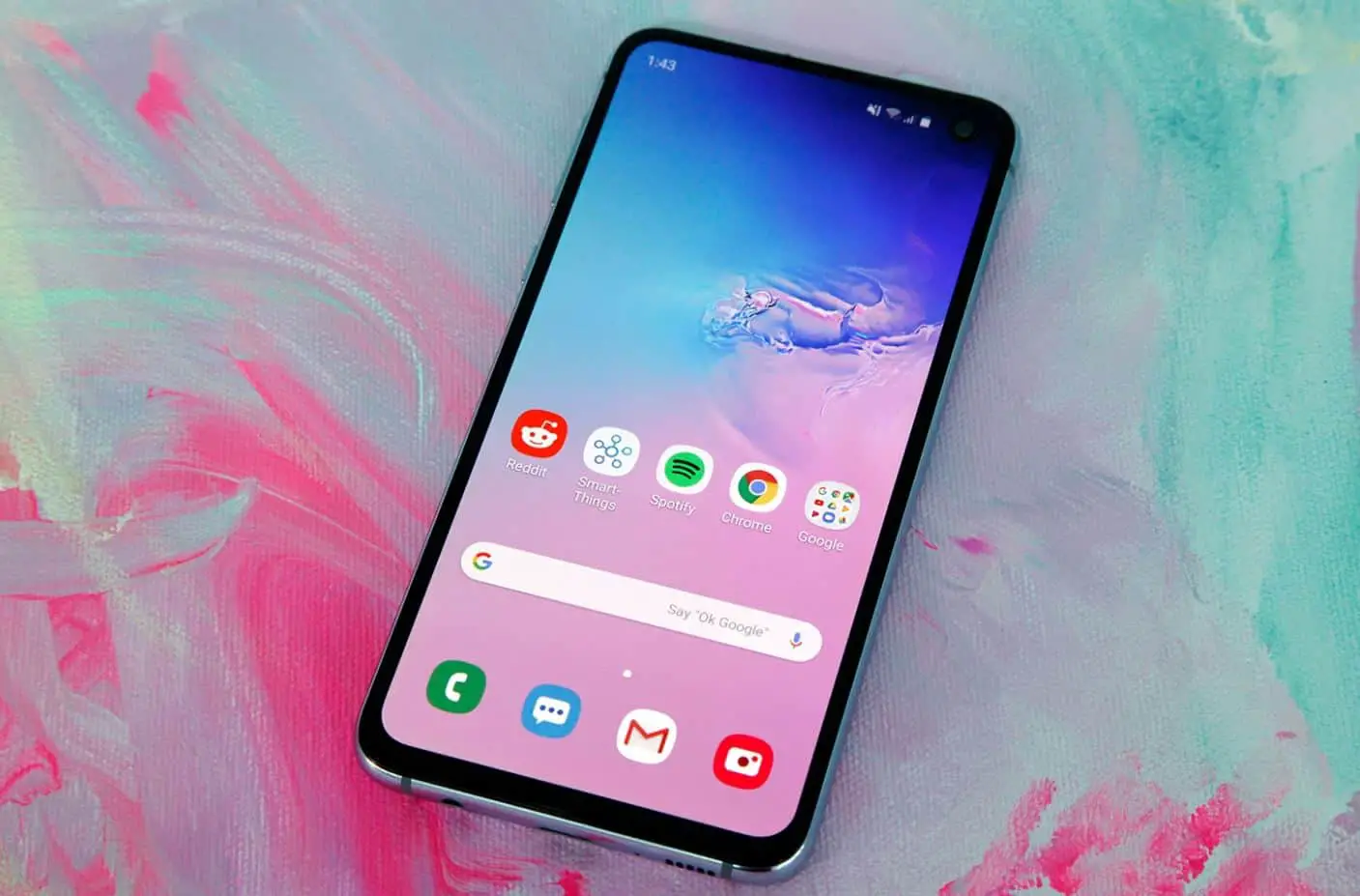Като всеки компютър, смартфоните понякога могат да спрат да реагират.Проблемите в приложението или операционната система могат да попречат на вашия телефон с Android да работи.Бавна или прекъсната интернет връзка може да направи същото.
如果 您 的Телефонът с Android продължава да замръзва, не реагира или се изключва сам,Тогава сте попаднали на правилното място.Тук ще предложим някои общи и уникални решения за коригиране на телефон с Android, който продължава да замръзва или да се рестартира.
Съдържание
- 1 Защо телефоните с Android продължават да блокират?
- 2 Телефонът с Android непрекъснато замръзва или се рестартира
- 2.1 рестартирайте/рестартирайте телефона си
- 2.2 Проверете за актуализации на Android
- 2.3 Проверете съхранението и освободете място!
- 2.4 Проверете за актуализации на приложението
- 2.5 Затворете приложенията, които не използвате
- 2.6 Сега рестартирайте в безопасен режим
- 2.7 Разширено отстраняване на неизправности
- 3 О, здравей, радвам се да се запознаем.
Защо телефоните с Android продължават да блокират?
Има много причини, поради които iPhone, Android или друг смартфон може да замръзне.Виновникът може да е бавен процесор, малко памет или малко място за съхранение.Отново това е проблем или проблем със софтуера или конкретно приложение, което причинява често замръзване на вашия телефон/телефон.Често причината се разкрива от съответната корекция.В други случаи основните стъпки за отстраняване на неизправности могат да разрешат проблема, без да се разкрива причината.
Телефонът с Android непрекъснато замръзва или се рестартира
Така че, ако имате подобен проблем, ето как да поправите неработещо или неотговарящо устройство с Android.
рестартирайте/рестартирайте телефона си
Понякога този проблем трябва да бъде отстранен незабавно.Temperley Много пъти смартфонът с Android замръзва и не реагира на екрана. Ако телефонът ви също е замръзнал на екрана, тогава трябва да рестартирате телефона си.
И така, как помага рестартирането?Погледнете екрана за управление на паметта на Android.Всъщност е доста просто: когато рестартирате телефона си, всичко в RAM се изчиства.Всички фрагменти от изпълнявани по-рано приложения се изчистват и всички отворени в момента приложения се унищожават.
За целите на рестартирането на Android,Натиснете и задръжте бутона за захранване за около 30 секунди, за да рестартирате. (Обърнете внимание, че процесът може да варира в зависимост от модела и марката на смартфона)
Проверете за актуализации на Android
Трябва да изтеглите и инсталирате най-новите актуализации на операционната система, за да сте сигурни, че устройството ви работи оптимално.Актуализацията все още ще носи подобрения, ще въведе нови функции и ще ви предпази от най-новите заплахи за сигурността.Когато мобилното ви устройство се срине и се рестартира, актуализация на ОС може да реши проблема/проблема.
Не сте сигурни как да проверите и инсталирате системни актуализации?Моля, следвайте простите стъпки по-долу:
- Отворете приложението Настройки на телефона си.
- В долната част щракнете върху Система > Разширени > Актуализация на системата.
- Ако е необходимо, първо докоснете Всичко за телефона или Всичко за таблета.Или отидете на Информация за телефона и в горната част ще видите опция за актуализация на системата.
- Вашето актуализирано състояние ще изчертае стъпките на екрана.
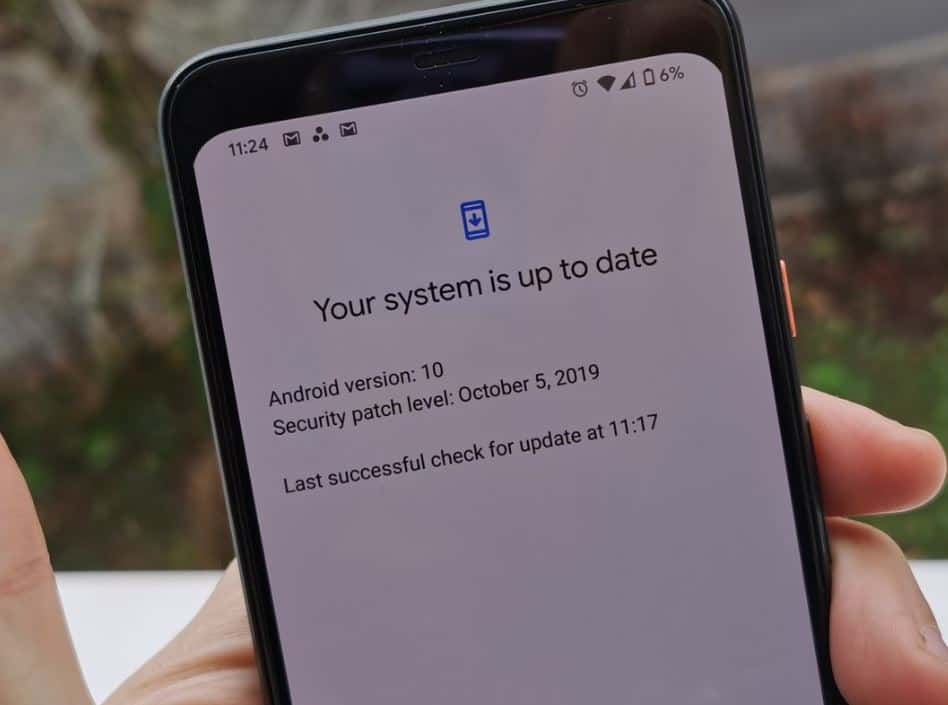
Проверете съхранението и освободете място!
Ако вашият Android е актуален, може да искате да проверите хранилището си и да изчистите малко място, когато е пълно или почти пълно.Всяко свободно пространство под 10% трябва да бъде почистено.Изтриването на ненужни файлове и кеширани данни ще помогне да се гарантира, че устройството ви работи правилно.
На повечето телефони можете да видите колко място за съхранение имате на разположение в приложението Настройки.Вашият телефон може да започне да има проблеми, когато е налично по-малко от 10% безплатно хранилище.За да освободите малко място,
- Отидете в Настройки и докоснете иконата Всичко за телефона.
- Сега ще видите опцията за съхранение отпред, щракнете върху нея и първо изчистете всички кеширани данни, сега ще имате малко свободно място.
- Това може да ви помогне да предотвратите замръзване на вашия Android/телефон.
- Също така деинсталирайте безполезни приложения, тъй като те могат да заемат вашето място за съхранение и памет.
Проверете за актуализации на приложението
След известно време по-ниската версия на приложението може да създаде някои проблеми, които допълнително да замразят вашия Android и да причинят срив.Затова е необходимо да проверите дали всички приложения се актуализират!
тук как да проверите и изтеглите вашата актуализация,
- На телефона си отворете приложението Google Play Store >
- Докоснете менюто (3 тирета вляво) => Моите приложения и игри.
- Приложенията с налични актуализации са маркирани като „актуализирани“.
- Ако е налична актуализация, щракнете върху Актуализация.Ако са налични още актуализации, докоснете Актуализиране на всички.
Затворете приложенията, които не използвате
Докато Android управлява приложенията за памет по време на употреба, в някои случаи може да искате да потърсите актуализации на приложения или да принудите приложенията да спрат.Тази стъпка може да бъде полезна, ако наблюдавате конкретно приложение, което причинява срив на Android и рестартиране.Освен това трябва да спрете приложението, което е безполезно за вас, можете също да го инсталирате!Затварянето на безполезни приложения може да ви помогне да осигурите по-добра производителност и да отстраните проблема.За да направите това, просто следвайте няколко прости стъпки,
- Отворете приложението Настройки на телефона си.
- Докоснете Приложения и известия > Приложения.Ако е необходимо, докоснете Преглед на всички приложения или информация за приложението.
- Докоснете Принудително спиране > OK.
Съвет: За да помогнете да идентифицирате приложението, което причинява проблема, избройте приложението, което сте спрели принудително.След това проверете дали проблемът е решен, ако проблемът не е решен, можем допълнително да разгледаме различните решения, дадени по-долу.
Сега рестартирайте в безопасен режим
Въпреки че обикновено е безопасно да изтегляте и инсталирате приложения, понякога приложенията могат да причинят проблеми.За да откриете дали дадено приложение кара вашето устройство да се изключи и рестартира, затворете изтегленото приложение, като рестартирате устройството в безопасен режим.
Ето как да използвате безопасен режим на устройство със смартфон с Android: (Забележка: Стъпките може да варират според производителя.)
- Изключете устройството си с Android.
- Натиснете и задръжте бутона за захранване, за да стартирате устройството си.
- След като видите началния екран, натиснете и задръжте клавиша за намаляване на силата на звука, докато устройството се стартира в безопасен режим.
- Вашето устройство ще се рестартира в безопасен режим без зареждане на приложения на трети страни.
- В този момент вашето устройство с Android може да не замръзва много често.
Разширено отстраняване на неизправности
Ако проблемът продължава, за разширено отстраняване на неизправности помислете за нулиране на телефона до фабричните настройки. (нулиране на телефона до фабричните настройки)
важен съвет:Фабрично нулиране ще изтрие всички данни от телефона ви.Докато всички данни, съхранявани във вашия акаунт в Google, ще бъдат възстановени, всички приложения и свързаните с тях данни ще бъдат деинсталирани.Преди да извършите фабрично нулиране, препоръчваме да направите резервно копие на телефона си.
Ако проблемът продължава в безопасен режим, помислете за разширено отстраняване на неизправности.Това включва нулиране на телефона до фабричните настройки.Имайте предвид, че това е последна мярка, ако всички други опции се провалят.Тъй като този процес ще изтрие всички приложения и данни от вашето устройство с Android, трябва да архивирате устройството си.
За да възстановите фабричните настройки, можете да следвате стъпките по-долу.
- Първо отидете на настройките, превъртете надолу и щракнете върху опциите за акаунт и синхронизиране, след това ще видите, че вашият акаунт в Google щракнете върху тази опция, след това щракнете върху иконата за още и изтрийте акаунта си в Google.
- След това отидете отново на настройките, докоснете за телефона, след това изберете иконата за архивиране и нулиране, след което ще видите името на иконата, изтрийте всички данни (фабрично нулиране) докоснете го, въведете произволна парола (ако я имате).След това вашето устройство с Android автоматично ще възстанови фабричните настройки на телефона ви.
Забележка: Ако изтеглено от вас приложение е причинило проблема и сте го инсталирали отново, проблемът може да се повтори.
Може да се каже, че фабричното нулиране е последна мярка или последна мярка и това би трябвало да реши проблема, но ако има някои хардуерни проблеми, като интегрални схеми (интегрални схеми, малки чипове, които могат да се използват като усилватели, осцилатори, таймери, микропроцесор или дори компютърна памет) или много бавен процесор, тогава проблемът може да се появи отново и за това трябва да се обърнете към експерт, сервиз или сервиз за смартфони, които могат да ви помогнат да намерите решението, от което се нуждаете.
Ако проблемът ви е разрешен, моля, уведомете ни от кое решение сте го разрешили, ще се радваме да чуем от вас!